I. Trên trang quản lý (BE)
1. Trên các báo tồn kho, bổ sung tham số thống kê theo Nhóm hàng hóa
2. Đáp ứng xuất khẩu danh sách chứng từ chuyển sang Kế toán để tiện so sánh đối chiếu
3. Thiết lập chính sách tích điểm trên MISA Lomas theo hàng hóa/nhóm hàng hóa
4. Đáp ứng ghi nhận doanh thu, giá vốn trên phần mềm kế toán đúng và khớp với phần mềm MISA eShop
II. Trên phần mềm bán hàng (PC)
1. Khi giao hàng qua GHN, VN Post, J&T Express, Thu ngân muốn ghi nhận các dịch vụ cộng thêm.
2. Đáp ứng nạp tiền trả trước cho khách hàng trên MISA Lomas
I. Trên trang quản lý (BE)
1. Trên các báo tồn kho, bổ sung tham số thống kê theo Nhóm hàng hóa
Mục đích: Giúp quản lý cửa hàng, kế toán có thể xuất khẩu/in chứng từ cộng gộp hàng hóa theo từng nhóm để dễ kiểm kê/đối chiếu.
Chi tiết thay đổi:
Khi xem các Báo cáo:
- Tổng hợp nhập xuất tồn kho
- Tổng hợp nhập xuất tồn kho theo cửa hàng
- Số lượng tồn kho theo cửa hàng
- Tổng hợp điều chuyển hàng hóa theo cửa hàng
- Mua hàng theo hàng hóa.
Quản lý cửa hàng có thể lựa chọn xem báo cáo Thống kê theo Nhóm hàng hóa.
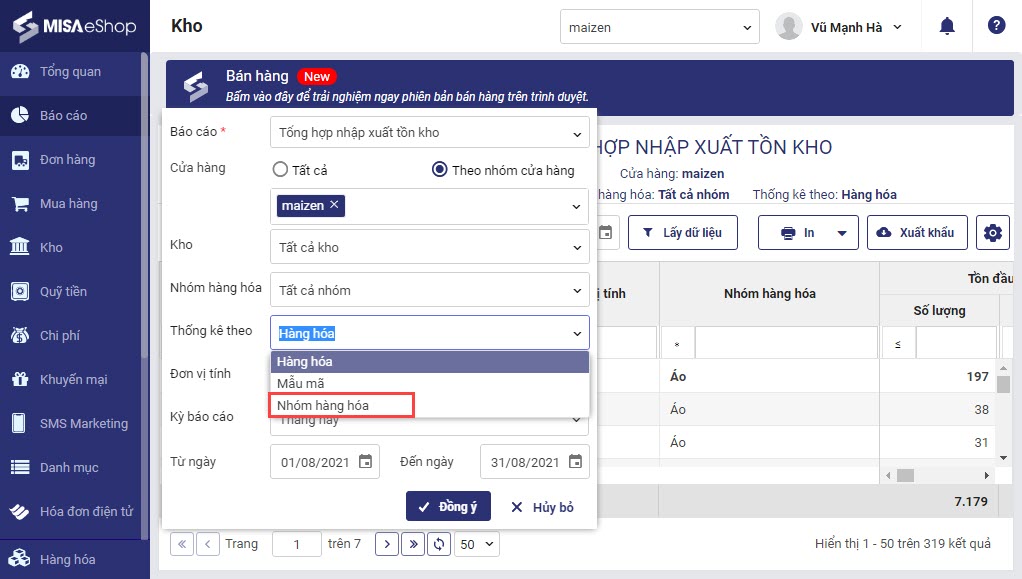
Báo cáo Thống kê theo Nhóm hàng hóa hiển thị như ảnh dưới đây
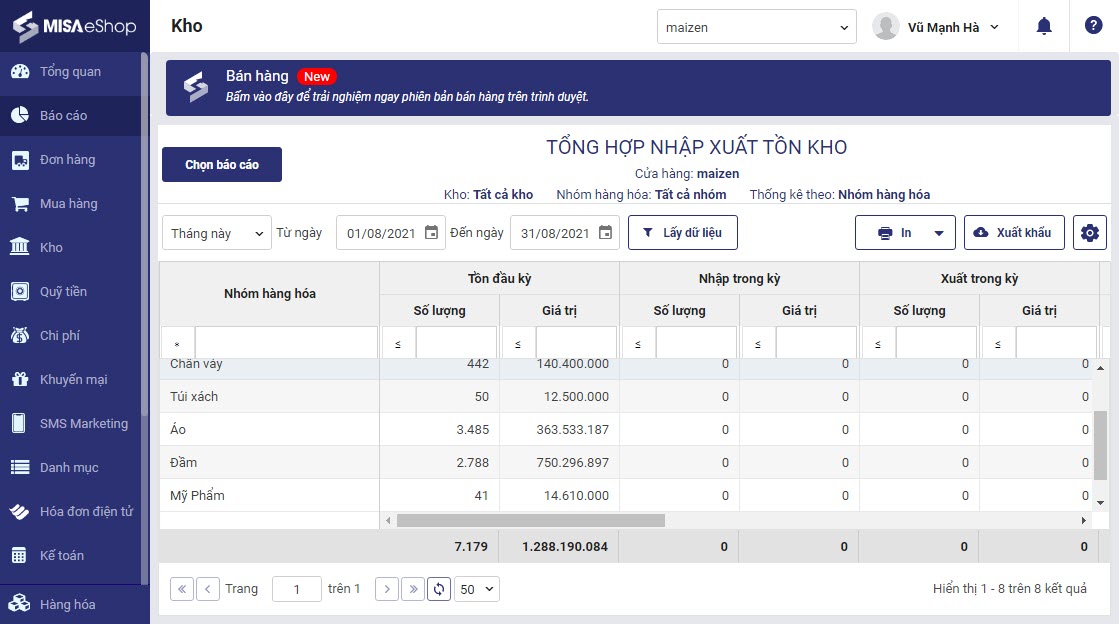
2. Đáp ứng xuất khẩu danh sách chứng từ chuyển sang Kế toán để tiện so sánh đối chiếu
Mục đích: Giúp quản lý cửa hàng có thể xuất khẩu danh sách chứng từ chuyển sang phần mềm kế toán để có thể so sánh, đối chiếu trên phần mềm Kế toán.
Chi tiết thay đổi:
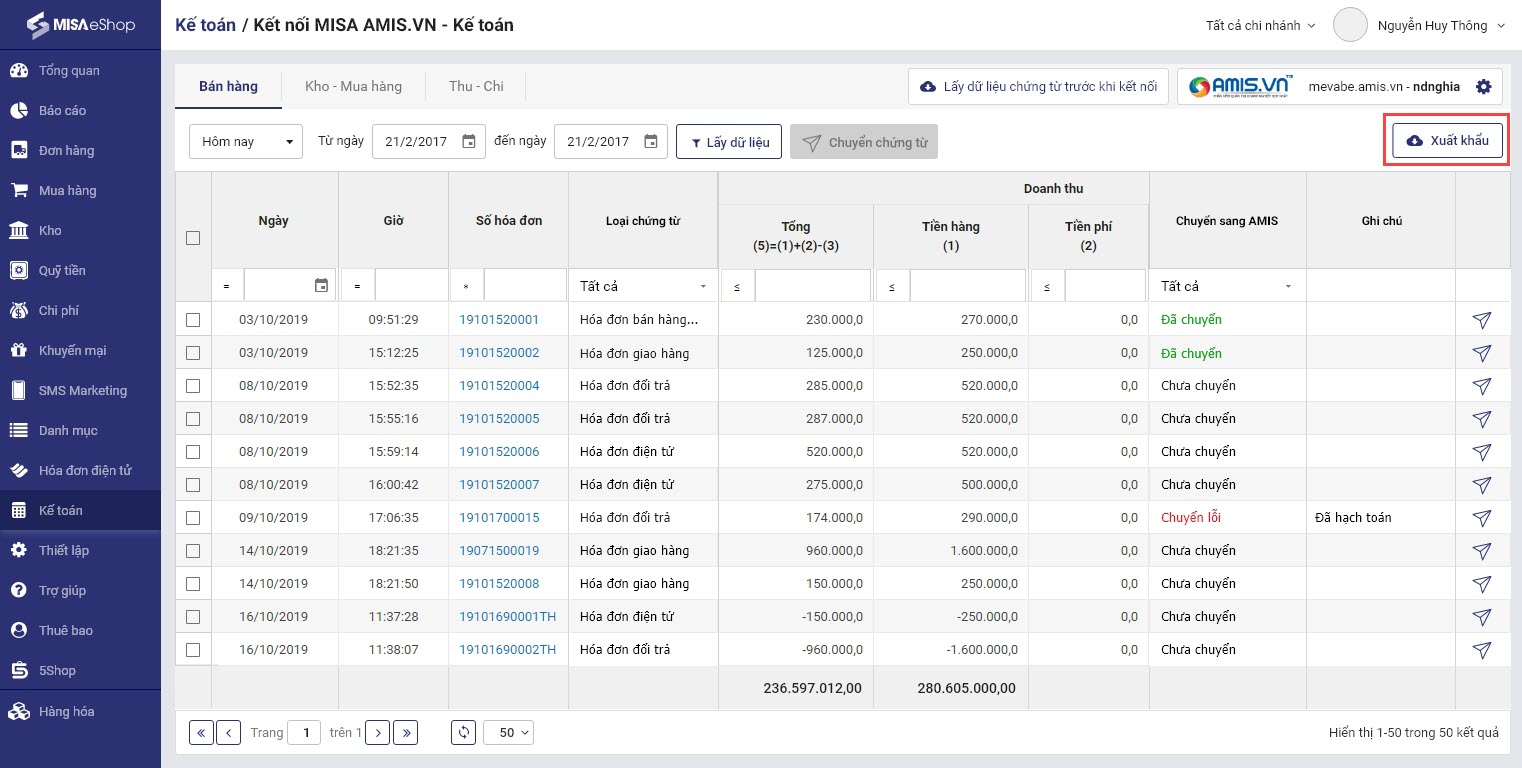
- Trên phần mềm AMIS Kế toán, khi cửa hàng thực hiện kết nối với MISA eShop, tại bước Thiết lập kết nối\tab Chứng từ, bổ sung thêm quy tắc về Chứng từ xuất kho của hóa đơn ở trạng thái đang giao hàng.
- Tại đây, cửa hàng có thể lựa chọn 1 trong 2 quy tắc sau:
- Sinh chứng từ bán hàng và phiếu xuất trên AMIS Kế toán
- Sinh chứng từ chuyển kho trên AMIS Kế toán
> Quy tắc: Chứng từ xuất kho của hóa đơn bán hàng giao hàng chưa hoàn thành trên eShop sẽ được đồng bộ thành chứng từ chuyển kho từ kho xuất hàng sang kho hàng đang đi đường. Sau khi hóa đơn chuyển sang trạng thái hoàn thành thì sẽ đồng bộ thành chứng từ bán hàng kiêm phiêú xuất kho.
> Ví dụ: Chứng từ xuất kho của hóa đơn bán hàng giao hàng chưa hoàn thành: Đồng bộ thành phiếu chuyển kho từ kho 156 sang kho 157. Sau khi hóa đơn hoàn thành sẽ ghi nhận doanh thu và xuất hàng từ kho 157 để ghi nhận giá vốn.
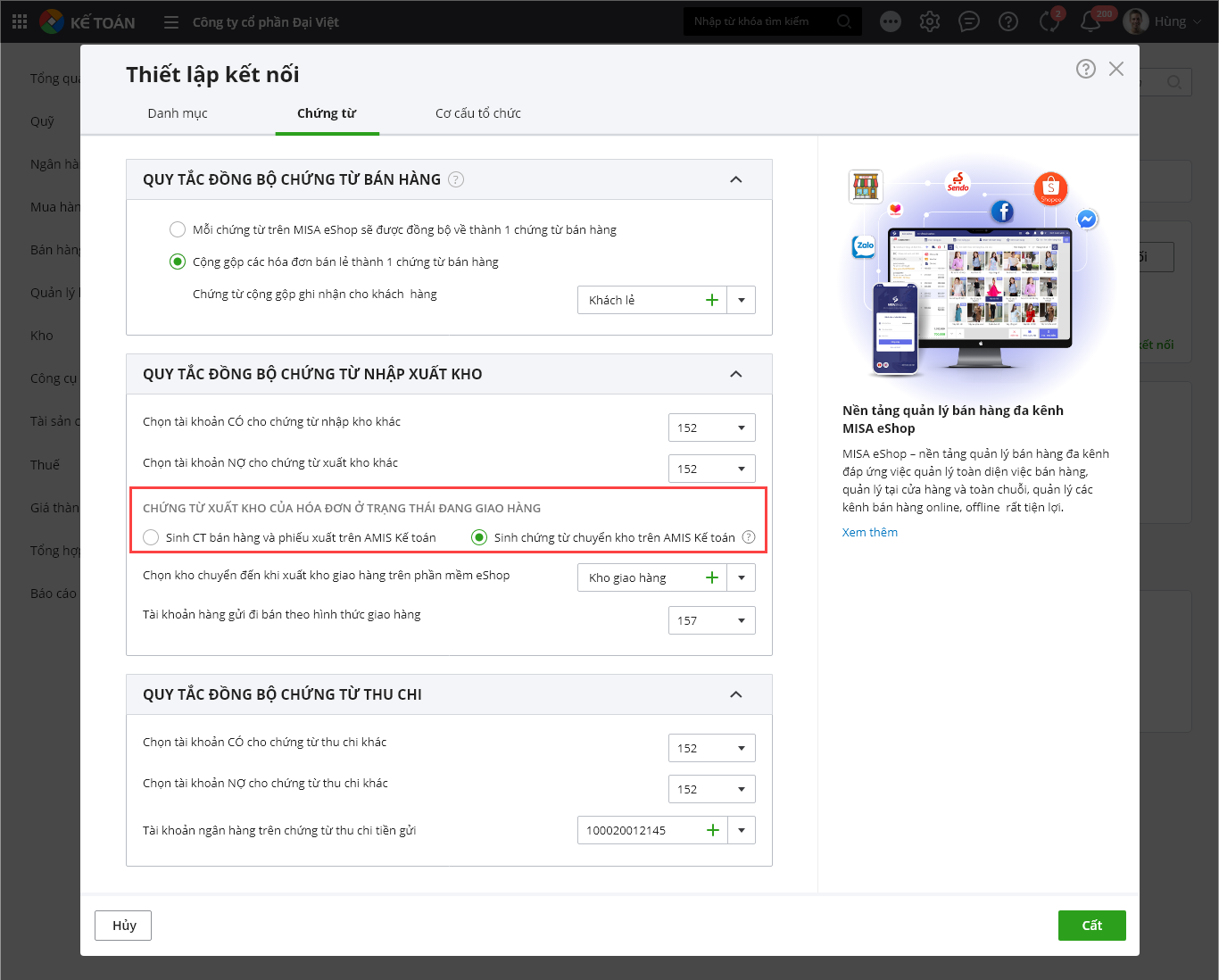
Chi tiết các bước kết nối trên phần mềm kế toán. Xem tại đây.
- Trên phần mềm bán hàng, khi tạo đơn giao hàng, sau khi chọn Đối tác vận chuyển, thu ngân có thể lựa chọn thêm các dịch vụ áp dụng tại mục Dịch vụ cộng thêm.
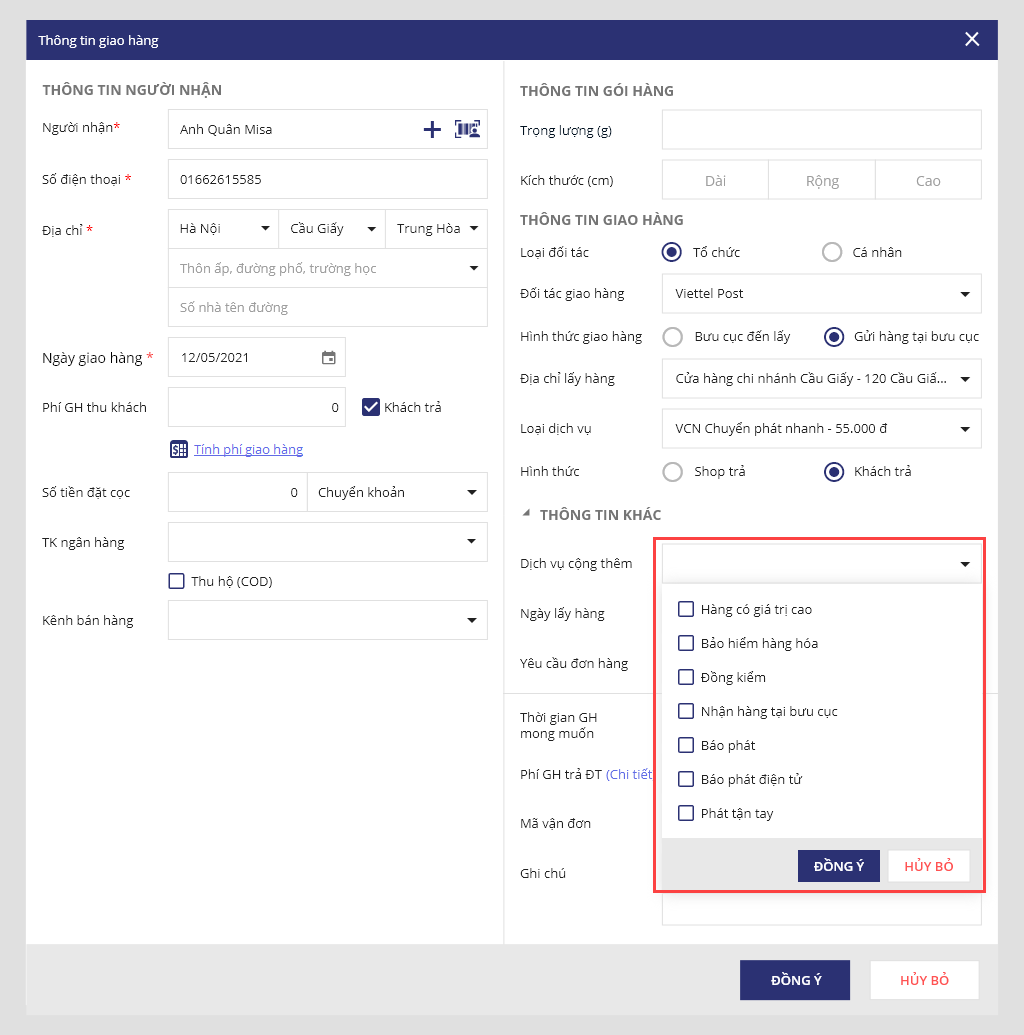
- Sau khi lựa chọn các dịch vụ cộng thêm, chương trình sẽ cập nhật khoản phí thu thêm (nếu có) vào tổng tiền Phí GH trả ĐT. Cửa hàng có thể nhấn vào Chi tiết để xem lại các khoản phí.
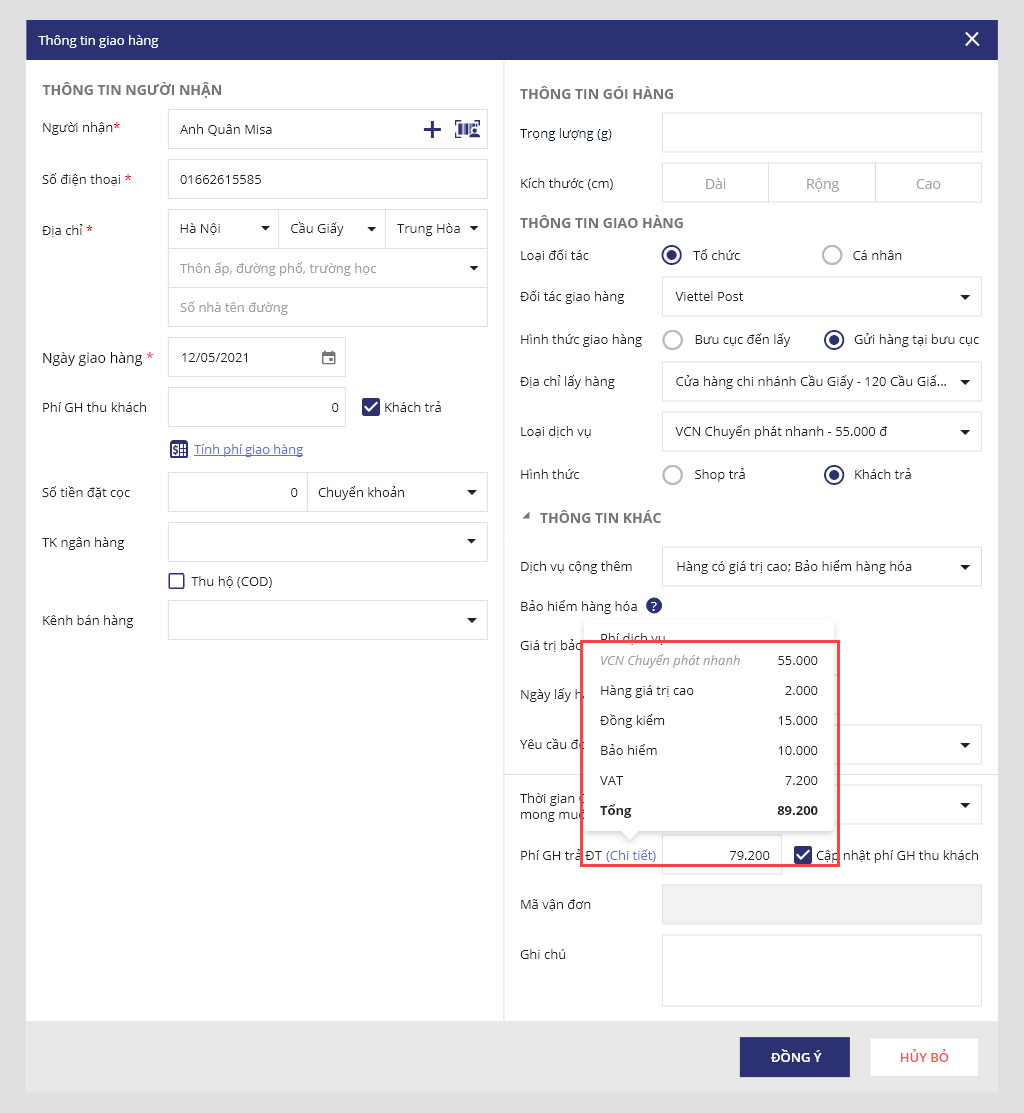
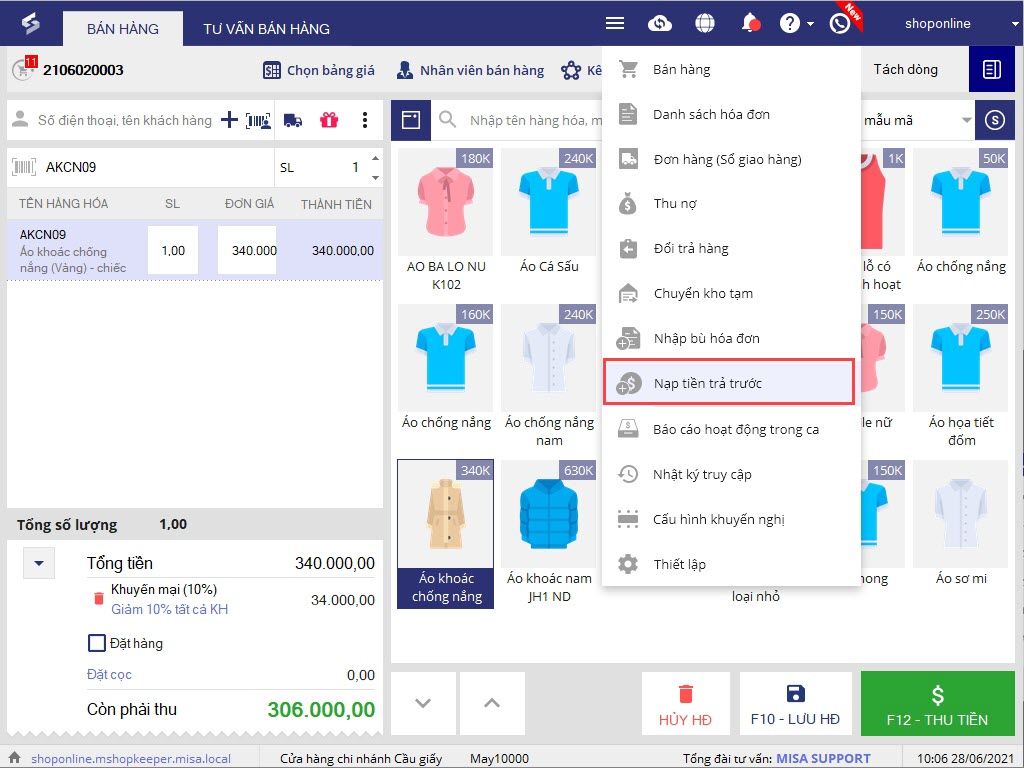
- Nếu là khách hàng cũ, thu ngân chọn tên khách hàng trong danh sách
- Nếu là khách hàng mới, thu ngân thực hiện thêm thông tin khách hàng vào danh sách
+ Số điện thoại: Chương trình sẽ tự động cập nhật SĐT tương ứng với tên của khách hàng vừa chọn/thêm mới.
+ Số tiền nạp và điểm: thu ngân một trong các mệnh giá đã thiết lập trên Lomas, chương trình sẽ cập nhật số điểm quy đổi tương ứng với từng mệnh giá.
+ Hình thức nạp: thu ngân lựa chọn một trong các hình thức nạp tiền như: tiền mặt, ATM, Visa,… theo nhu cầu của từng khách hàng.
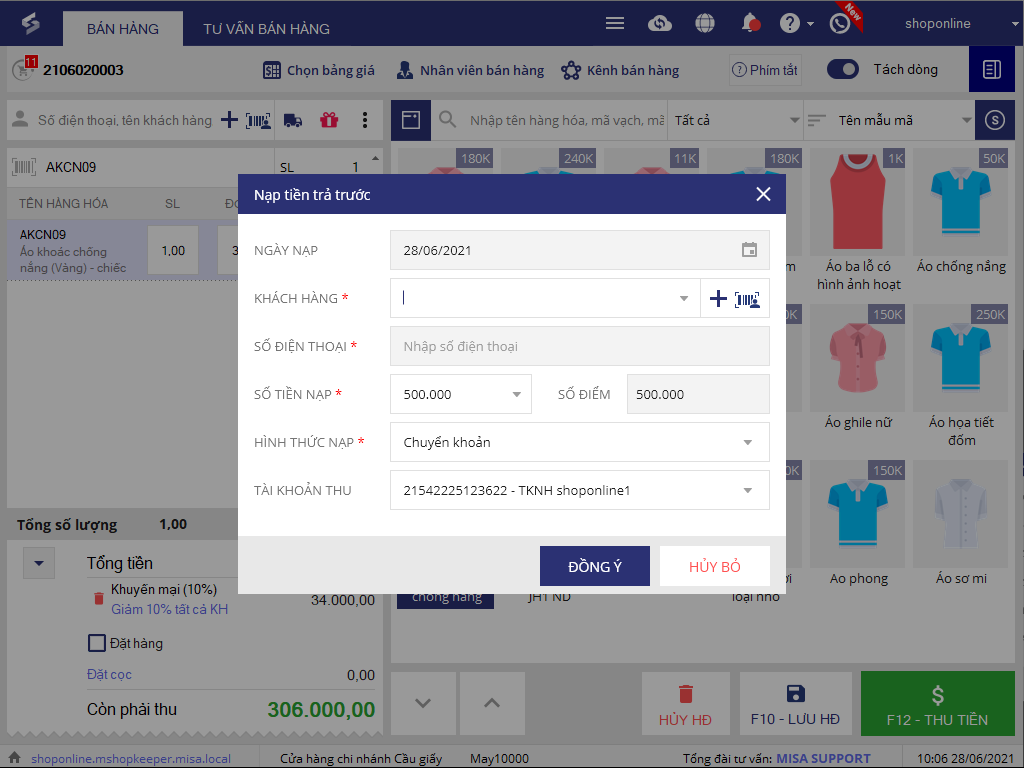
Lưu ý:
- Các trường thông tin về khách hàng, số tiền nạp là những trường thông tin bắt buộc nhập, thu ngân cần nhập đầy đủ các thông tin này để có thể thực hiện Nạp tiền trả trước cho khách hàng.
- Nếu khách hàng chưa có thẻ thành viên, thu ngân vui lòng cấp thẻ thành viên cho khách trước khi Nạp tiền trả trước.










